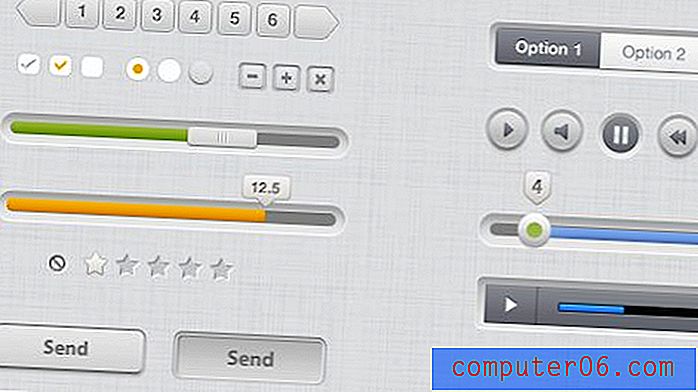Kā atjaunot faila vecāku versiju Google izklājlapās
Strādājot ar lielām izklājlapām un lielu datu daudzumu, vienmēr ir iespēja, ka jūs netīšām mainīsit nepareizus datus vai arī kopēsit un ielīmēsit nepareizu informāciju. Šo problēmu var saasināt vēl vairāk, ja sadarbojaties ar cilvēku komandu, kas atrodas vienā failā.
Izmantojot Google izklājlapas, lielai komandai ir ērti strādāt ar datiem centralizētā vietā, tāpēc ļoti iespējams, ka atklāsit nepareizus datus, kurus ir ļoti grūti (vai pat neiespējami) labot. Par laimi Google izklājlapās ir lieliska funkcija, kas saglabā jūsu pārskatīšanas vēsturi, kas nozīmē, ka pirms kļūdas rašanās varat atgriezties pie vecākas faila versijas. Tālāk sniegtais ceļvedis palīdzēs jums atrast šo pārskatīšanas vēsturi, lai varētu atjaunot vecāku faila versiju.
Kā atrast Google izklājlapu versiju vēsturi un atjaunot vecāku versiju
Šajā rakstā norādītās darbības tika veiktas, izmantojot pārlūka Google izklājlapu pārlūka versiju. Šī lietojumprogramma nodrošina jums iespēju atjaunot izklājlapas vēstures versiju šā faila momentuzņēmumā noteiktā laikā un datumā. Kad būsit izpildījis šīs darbības, pašreizējā faila versija tiks aizstāta ar versiju, kuru esat izvēlējies atjaunot.
1. darbība: atveriet savu tīmekļa pārlūku un piekļūstiet savam Google diskam vietnē https://drive.google.com/drive/my-drive. ja jūs vēl neesat pierakstījies savā Google kontā, jums būs jāievada šie akreditācijas dati, lai turpinātu.

2. solis: veiciet dubultklikšķi uz faila, kura versiju vēsturi vēlaties atjaunot.
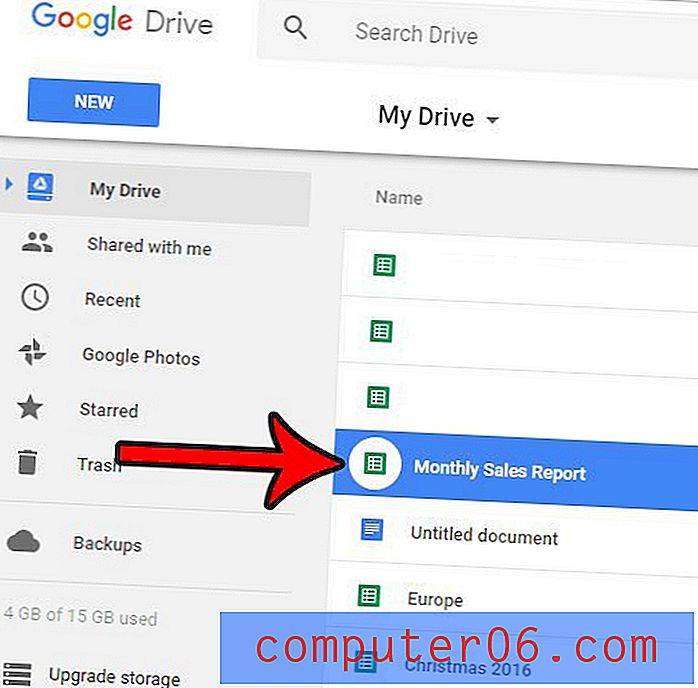
3. darbība: loga augšdaļā noklikšķiniet uz Fails, pēc tam noklikšķiniet uz opcijas Skatīt pārskatīšanas vēsturi .
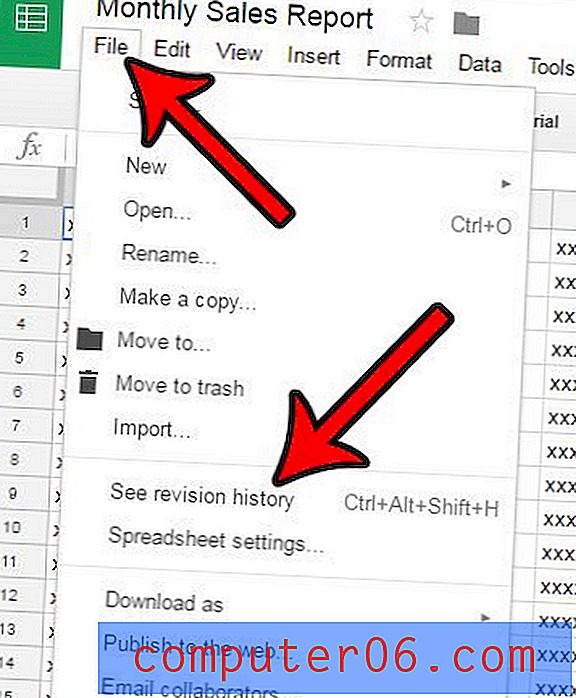
4. solis: loga labajā pusē kolonnā Revīzijas vēsture atlasiet faila versiju, kuru vēlaties atjaunot.
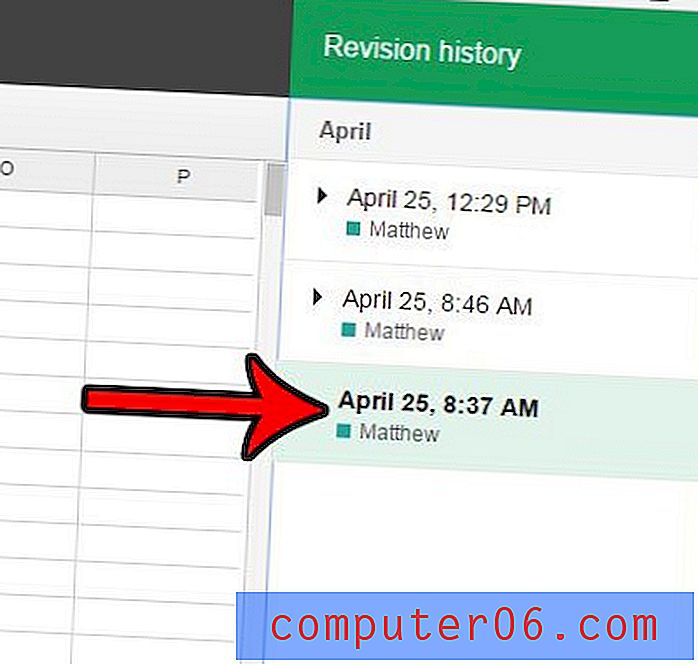
5. darbība: loga augšdaļā noklikšķiniet uz pogas Atjaunot šo versiju .
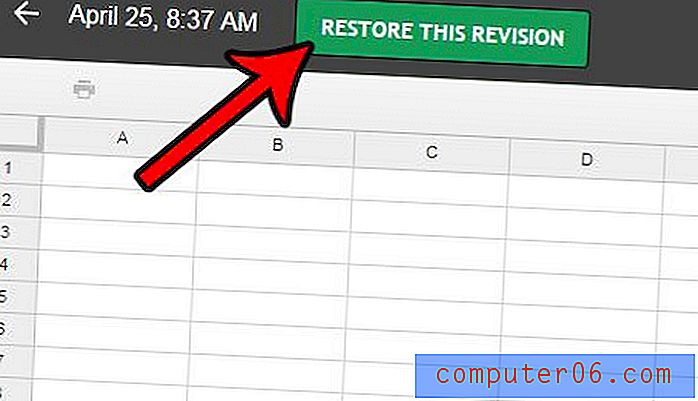
6. solis: noklikšķiniet uz pogas Atjaunot, lai apstiprinātu, ka vēlaties atjaunot versiju.
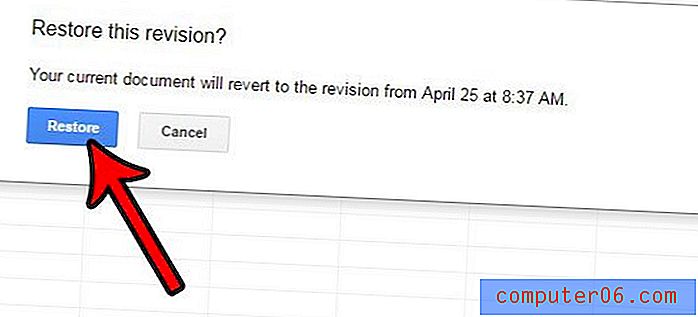
Ņemiet vērā, ka vecākās versijas joprojām būs pieejamas, tāpēc vienmēr varat atgriezties pie iepriekšējās versijas, ja atklājat, ka esat izvēlējies nepareizu faila versiju.
Kā skatīt šūnu pārskatīšanas vēsturi Google izklājlapās
Nesen Google Sheets nodrošināja iespēju apskatīt šūnu vēstures izmaiņas arī atsevišķās šūnās. Tomēr ņemiet vērā, ka no šūnu vēstures nevar atjaunot iepriekšējo versiju.
- Atrodiet šūnu, kuras vēsturi vēlaties apskatīt.
- Ar peles labo pogu noklikšķiniet uz šūnas un pēc tam atlasiet Rādīt rediģēšanas vēsturi .
- Noklikšķiniet uz bultiņām, lai skatītu dažādos šīs šūnas rediģējumus.
Kā nokopēt faila agrāku versiju Google izklājlapās
Šī opcija nodrošina jums iespēju no pārskatīšanas vēstures izveidot atsevišķu faila kopiju. pēc tam jūs varat izvēlēties koplietot šo faila kopiju ar citiem.
- Noklikšķiniet uz cilnes Fails .
- Izvēlieties opciju Versiju vēsture .
- Noklikšķiniet uz Skatīt versiju vēsturi .
- Noklikšķiniet uz trim punktiem pa labi no kopijas, kuru vēlaties kopēt.
- Atlasiet opciju Kopēt .
- Piešķiriet tam vārdu, izvēlieties, vai to kopīgot ar tiem pašiem cilvēkiem, pēc tam noklikšķiniet uz Labi .
Vecāku failu versiju atjaunošana Google izklājlapās operētājsistēmā Android vai iOS
Ņemiet vērā, ka šī funkcija pašlaik nav pieejama Google izklājlapu mobilās lietotnes versijās. Ikvienam, kurš vēlas atjaunināt vecāku faila versiju Google izklājlapās, tas būs jādara, izmantojot tādu tīmekļa pārlūkprogrammu kā Chrome, Firefox vai Edge, dodoties uz https://drive.google.com un no turienes atverot failu Izklājlapas.
Vai jūs strādājat ar izklājlapu pakalpojumā Google izklājlapas, kurai jābūt CSV faila formātā? Uzziniet, kā no Google izklājlapām saglabāt kā .csv failu, lai formatētu informāciju ar šo faila tipu.